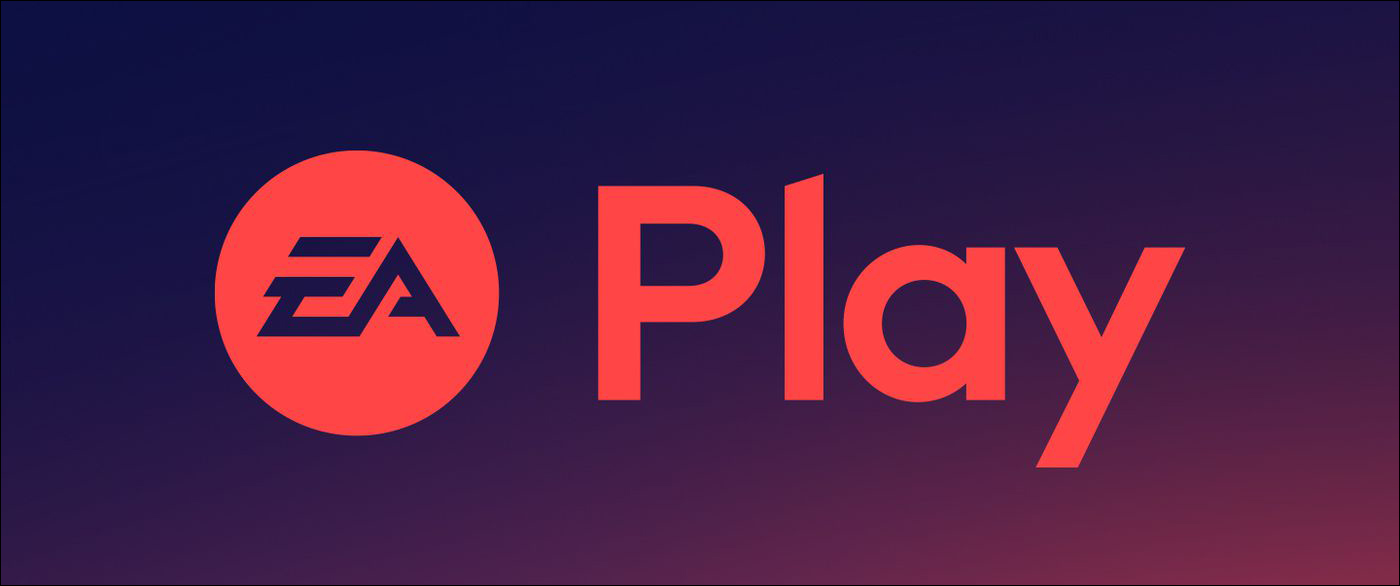Monet ihmiset haluavat hallita enemmän menojaan, mutta heillä ei välttämättä ole helppoa seurata kaikkia ostamiaan asioita. Sovellusten kaltaisten sovellusten tavoitteena on auttaa tässä. Tämän sovelluksen avulla voit ladata tai lisätä kuitteja ostaessasi asioita, seurata kaikkia menoja ja tuottaa helposti luettavia raportteja, jotka osoittavat, missä kulutat eniten.
Tämä opas näyttää, kuinka Ceeptipixiä käytetään askel askeleelta.
Kuinka käyttää vastaanoton
Työskentely Ceeptixin kanssa on hyvin yksinkertaista, mikä on yksi sovelluksen tärkeimmistä myyntipisteistä. Se on nopea ja helppo asentaa, ja sinulla on lukuisia tapoja lisätä uusi kuitti sovellukseen aina kun teet ostoksen. Tässä on täydellinen katsaus miten se toimii, askel kerrallaan:
Vaihe 1. Löydä ja lataa sovellus joko Android -laitteiden Google Play -kaupasta tai App Storesta, jos olet iPhonessa tai iPadissa. Etsi “Reitti” hakutyökalulla ja napsauta sitten “Asenna” -painiketta.

Vaihe 2. Avaa sovellus aloittaaksesi asennuksen. Sinua pyydetään valitsemaan valuutta (voit aina muuttaa tätä myöhemmin). Valitse avattavassa valikossa ja paina sitten “Jatka”.

Vaihe 3. Sinua pyydetään ottamaan käyttöön äänitila laitteessasi, jos haluat lisätä kuitit äänellä. Valitse, haluatko tehdä tämän, paina sitten “Jatka” seuraavilla asennussivuilla, kunnes sovellus on valmis.

Vaihe 4. Saavut vastaanoton kojelautaan. Täällä viimeisimmät kuitit ilmestyvät, kun lisäät ne ja missä voit tarkastella kuukauden suurimpia kulutusalueita. Alussa tämä on tyhjä.

Vaihe 5. Napauta “+” -kuvaketta lisätäksesi kuitin. Sinulla on useita vaihtoehtoja täällä. Voit joko ladata kuitin tiedoston muodossa, ottaa valokuvan kuitistasi, ladata kuvan galleriastasi tai käyttää vain ääntäsi ja sanoa ostamasi ja kuinka paljon se maksaa.

Vaihe 6. Kun lisäät kuitteja, ne alkavat esiintyä “Home” -välilehdessä. Välilehti näyttää myös viisi parasta menoluokkaa, esim. Ruokakaupat tai syöminen ravintoloissa ja kahviloissa. Napauta mitä tahansa kuittia nähdäksesi sen.

Vaihe 7. Kun katsot kuittia, voit painaa oikeassa yläkulmassa olevaa kolmea piste -kuvaketta avataksesi pienen valikon vaihtoehdoista. Sieltä voit napauttaa jakaaksesi kuitin, poistaa sen tai muokata sitä joko äänellä tai laitteen näppäimistöllä.

Vaihe 8. Voit myös napauttaa Raportit -välilehteä milloin tahansa nähdäksesi menojen raportteja tähän mennessä. Se näyttää kuukauden ajan käyttämäsi kokonaismäärän, ympyräkaavio, joka hajottaa menot eri luokkiin ja tarkkoja määriä luokkaa kohden.